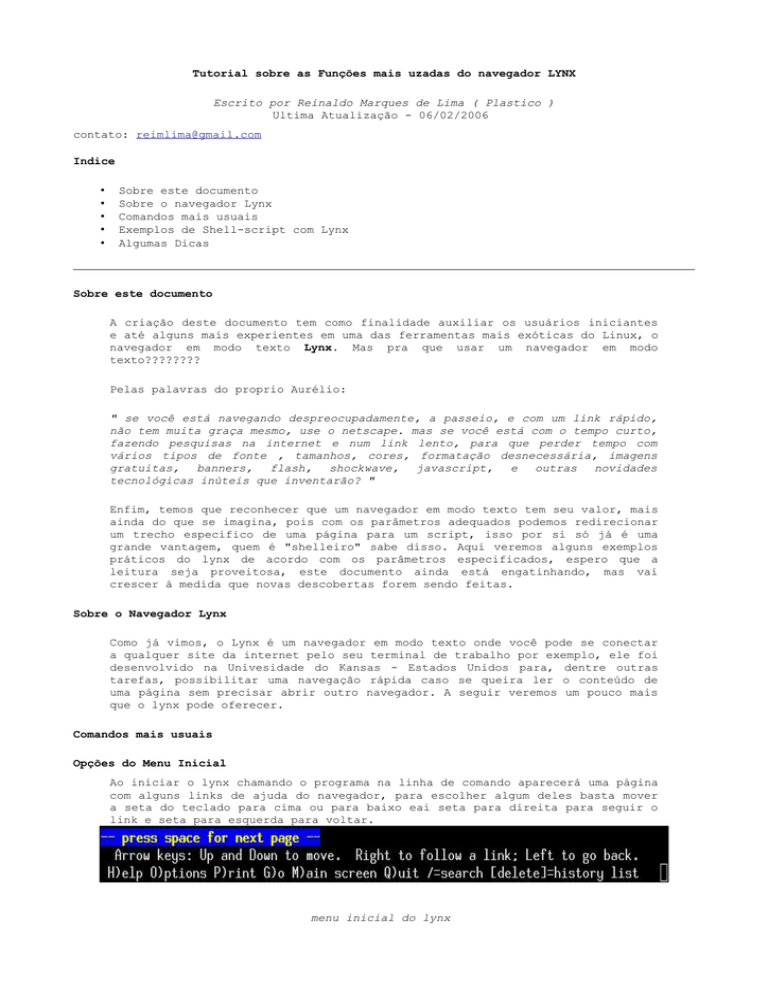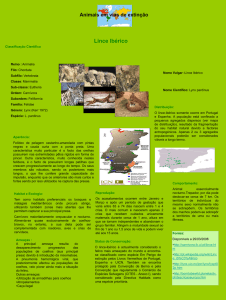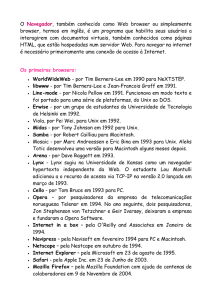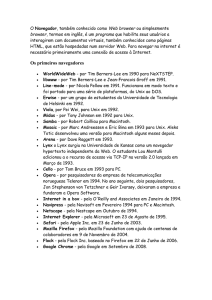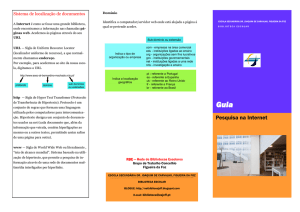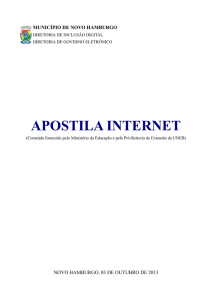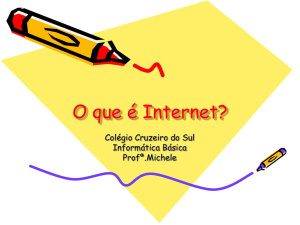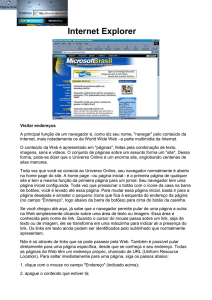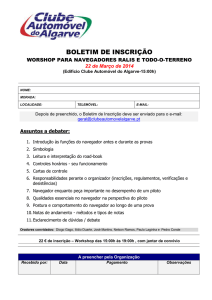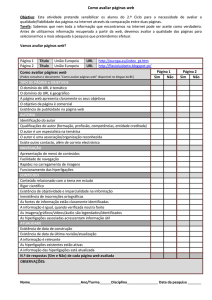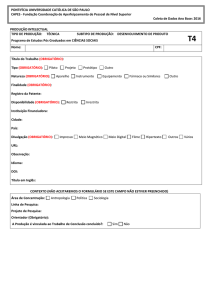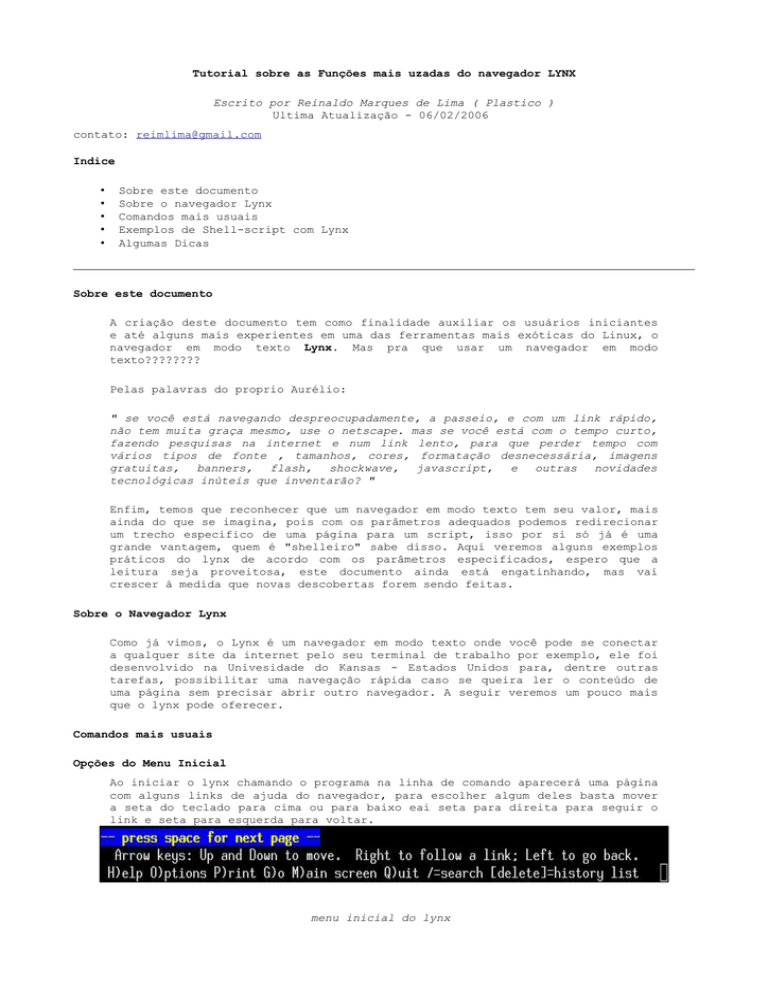
Tutorial sobre as Funções mais uzadas do navegador LYNX
Escrito por Reinaldo Marques de Lima ( Plastico )
Ultima Atualização - 06/02/2006
contato: [email protected]
Indice
•
•
•
•
•
Sobre este documento
Sobre o navegador Lynx
Comandos mais usuais
Exemplos de Shell-script com Lynx
Algumas Dicas
Sobre este documento
A criação deste documento tem como finalidade auxiliar os usuários iniciantes
e até alguns mais experientes em uma das ferramentas mais exóticas do Linux, o
navegador em modo texto Lynx. Mas pra que usar um navegador em modo
texto????????
Pelas palavras do proprio Aurélio:
" se você está navegando despreocupadamente, a passeio, e com um link rápido,
não tem muita graça mesmo, use o netscape. mas se você está com o tempo curto,
fazendo pesquisas na internet e num link lento, para que perder tempo com
vários tipos de fonte , tamanhos, cores, formatação desnecessária, imagens
gratuitas,
banners, flash, shockwave,
javascript,
e
outras
novidades
tecnológicas inúteis que inventarão? "
Enfim, temos que reconhecer que um navegador em modo texto tem seu valor, mais
ainda do que se imagina, pois com os parâmetros adequados podemos redirecionar
um trecho especifico de uma página para um script, isso por si só já é uma
grande vantagem, quem é "shelleiro" sabe disso. Aqui veremos alguns exemplos
práticos do lynx de acordo com os parâmetros especificados, espero que a
leitura seja proveitosa, este documento ainda está engatinhando, mas vai
crescer à medida que novas descobertas forem sendo feitas.
Sobre o Navegador Lynx
Como já vimos, o Lynx é um navegador em modo texto onde você pode se conectar
a qualquer site da internet pelo seu terminal de trabalho por exemplo, ele foi
desenvolvido na Univesidade do Kansas - Estados Unidos para, dentre outras
tarefas, possibilitar uma navegação rápida caso se queira ler o conteúdo de
uma página sem precisar abrir outro navegador. A seguir veremos um pouco mais
que o lynx pode oferecer.
Comandos mais usuais
Opções do Menu Inicial
Ao iniciar o lynx chamando o programa na linha de comando aparecerá uma página
com alguns links de ajuda do navegador, para escolher algum deles basta mover
a seta do teclado para cima ou para baixo eai seta para direita para seguir o
link e seta para esquerda para voltar.
menu inicial do lynx
Caso queira que seja exibido alguns topicos de ajuda digite no teclado "h"
( de help ) que, caso você esteja navegando em elgum site, mostrará a tela
inicial do lynx como se você tivesse ativade ele sem nenhum endereço.
Para buscar algum conteúdo na página a qualquer momento digite "/" seguida do
que se deseja achar e de <ENTER>, esta opção é muito parecida com a do VI.
Para acessar algum site primeiro digitamos "g" ( de Go ) no teclado e em
seguida digitamos o endereço da URL.
Digitando a letra "p" mostramos as opções de impressão, onde podemos salvara
página, envia-la por e-mail, etc.
Caso não tenha sido especificado nenhum parametro na chamada do programa,
digitando "o" teremos as opções de configuração do navegador.
Quando a navegação está bastante avançada e você precisa voltar a página
inicial basta digitar "m" para voltar tudo.
Podemos também especificar uma URL logo na chamada do programa, como por
exemplo:
user@linux~$ lynx www.google.com
Caso nenhum parametro seja especificado, antes de acessar o site o navegador
pergunta se quer aceitar cookies da página especificada.
Algumas Opções de Parametros
Aqui veremos algums opções de parametros que podem ser inseridos na linha de
comando junto com a chamada do programa para que sejam realizadas determinadas
ações. São elas:
-accept_all_cookies - Use este parametro para que o lynx aceite todos os
cookies que a página tenta enviar, sabemos que cookiessão sempre um assunto
polêmico se tratando de internet, vai de cada um aceitar os cookies da página
ou não.
-case - Abilita o modo case-sensitive enquanto o lynx estiver ativo nessa
navegação.
-color - Usa, se estiver disponiver, o modo colorido que diferencia por cores
os links, imagens, textos, etc...
-dump - Modo que retira o texto da página desabilitando os tags do HTML, muito
bom para ser usado em scripts.
-nolist - Desabilita a lista de links destacados no dump.
-source - Faz a mesma coisa que o dump, mas mantém as caracteristicas de HTML
da página.
-use_mouse - Permite, se desponivél a utilização do mouse na navegação.
-width=NUMBER - Especifica o tamanho de colunas para formatação do dump, por
padrão o número é 80.
Exemplos de Shell-script com Lynx
Talvez o mais conhecido exemplo que circula na internet de como utilizar o
poder do lynx em um script sejam as FunçõesZZ http://funcoeszz.net/ escritas
em conjunto entre o Aurélio e o Thobias, um programa que usa e abusa do lynx
para buscar informações em sites e mostra-las na tela do terminal. Claro que
não vou nem arriscar a fazer algo equivalente, mas tentarei dar alguns
exemplos de utilização dessas duas ferramentas em conjunto.Veja no final deste
documento.
Algumas Dicas
O navegador lynx tem algumas particularidades na sua execução em linha de
comando como por exemplo:
- Colocar a linha de comando em background quando existe um endereço com um
"&" no meio.
Exemplo:
http://www4.climatempo.com.br/site/espelho.php?estados=SP&pg=capitais&pc=estad
ao
Para resolver isto basta colocar uma barra invertida antes do "&" negando-o
como se faz em expressões regulares por exemplo, ficando desta maneira:
http://www4.climatempo.com.br/site/espelho.php?estados=SP\&pg=capitais\&pc=est
adao
Assim a linha de comando reconhece o "&" como um caracter do proprio endereço
web.
Efetuando pesquisas
Uma maneira bem legal de efetuar pesquisas em páginas como a do google por
exemplo, é passar todo o preencimento dos campos de pesquisa pelo endereço que
vai na linha de comando, por exemplo:
Pelo navegador ( no meu caso o Mozilla Firefox ), vamos pesquisar a palavra
"Linux" no site do google usando as opções de pesquisa, ( Palavra Linux,
páginas em português do Brasil ) e mandar pesquisar. Note que a barra de
endereço mostra algo assim:
"http://www.google.com.br/search?hl=pt-BR&q=Linux&btnG=Pesquisa+Google&meta=cr%3DcountryBR"
Agora se dermos um Ctrl+i na página inicial do google aparecerá uma caixa com
informações sobre a página, selecionando a aba Form podemos ver umas colunas
onde mostra-se algo mais ou menos assim:
Label
Field Name
Type
Current Value
hl
hidden
pt-BR
q
text
Linux
btnG
submit
Pesquisa Google
btnl
submit
Estou com Sorte
a web
meta
radio
páginas em português
meta
radio
lr=lang_pt
páginas do Brasil
meta
radio
cr=countryBR
Ao analisar aos campos que o google usa e a linha que aparece no navegador
podemos perceber que o mecanismo de busca do google simplesmente completa os
campos para a pesquisa, onde o campo text vai a palavra ou expressão que se
está procurando, nada mais natural. A partir dai conseguimos criar um script
para efetuar esta mesma pesquisa sem precisar do navegador, não conseguimos?
"Claro que sim..."
Então vamos lá:
#! /bin/bash
#
# Script simples que faz pesquisas no site 'http://www.google.com'
#
# Criado para simples didática, sem tratativas de erro ou melhorias similares
#
LYNX="/usr/bin/lynx" WORD=$1
SEARCH=$($LYNX -dump http://www.google.com.br/search?hl=ptBR&q=$WORD\&btnG=Pesquisa+Google\&meta=cr%3DcountryBR | sed 's/\[.*\]//g')
# Um 'sedzinho' no final para remover os lixos deixados pelo lunx
echo "$SEARCH"
Aqui vai o codigo de um script que eu fiz para buscar noticias de sites da Web
usando lynx e mostrando o resultado na tela do terminal.
Script “Plasinfo”
#! /bin/bash
#### [ Ficha : ] #########################################################
#
#
# plasinfo - versão 0.2.1
#
# Escrito por: Reinaldo Marques de Lima ( Plastico )
#
# criado em: 16/01/2006
#
# ultima atualização: 26/01/2006
#
#
#
#### [ Descrição : ] #####################################################
#
#
# Programa que informa as condição do tempo, e do aeroporto de congonhas #
# (sp).
#
#
#
#### [ Evolução : ] ######################################################
#
#
# Versão 0.1
#
# - Busca informações sobre as ultimas noticias, condição do tempo e do
#
# aeroporto de Congonhas.
#
#
#
# Vesão 0.2
#
# - Adicionado, resultado da mega-sena e a cotação do Dolar e do Euro e
#
# previsão do tempo para 4 dias.
#
#
#
# Vesrão 0.2.1
#
# - Devido a constantes alterações em página da web tive que refazer a
#
# função da opção 'loteria', a função 'estado' (opção -news) ficou
#
# inutilizada por conta de uma destas alterações na página do estado de
#
# de São Paulo
#
#
#
##########################################################################
#( Testes )..............................................................#
[ -z $1 ] && echo "$0 : Erro : use $0 -help ( para ajuda)" && exit
#( Funções ).............................................................#
folhatempo() {
URL=http://www1.folha.uol.com.br/folha/tempo/br-sao_paulo.shtml
FOLHA=$(lynx -dump $URL |sed 's/\[.*\]//g; /PREVIS/q' |tail -15 | head -10 | uniq)
echo "
$FOLHA
"
unset URL
}
aeroporto() {
URL=http://www.apolo11.com/tempo_historico.php?id=SBSP
AEROPORTOS=$(lynx -dump $URL |sed 's/\[.*\]//g; /Apolo11\.com/q' |tail -32 |head
-30)
echo "$AEROPORTOS
"
unset URL
}
loteria() {
URL=http://www.estadao.com.br/ext/loterias/
LOTERIA=$(lynx -dump $URL | sed 's/\[.*\]//g; /Copyright/q' | tail -28 | sed 6q)
echo "
$LOTERIA
"
unset URL
}
moeda() {
URL=http://www.estadao.com.br/economia/financas/cotacoes/resumo.htm
MOEDA=$(lynx -dump $URL |sed 's/\[.*\]//g; /CDB/q' |tail -8 |head -6)
echo "
$MOEDA
"
unset URL
}
previsao() {
URL=http://www4.climatempo.com.br/site/espelho.php?estados=SP\&pg=capitais\&pc=estad
ao
PREVISAO=$(lynx -dump $URL |sed 's/\[.*\]//g; /References/q' | tail -58 | head -45)
echo "$PREVISAO"
unset URL
}
help() {
echo "
Programa que informa noticias na tela do terminal.
digite:
-tempo
: Para informação do tempo agora.
-previsao : Informa previsão dos proximos 4 dias.
-aero
: Para noticia da situação do aeroporto de congonhas.
-loteria
: Para saber o resultado da mega-sena.
-moeda
: Informa cotação do Dolar e do Euro.
"
}
#( Case )................................................................#
case $1 in
-tempo) folhatempo; ;;
-aero) aeroporto; ;;
-loteria) loteria; ;;
-moeda) moeda; ;;
-help) help; ;;
-previsao) previsao; ;;
esac
#( Fim ).................................................................#